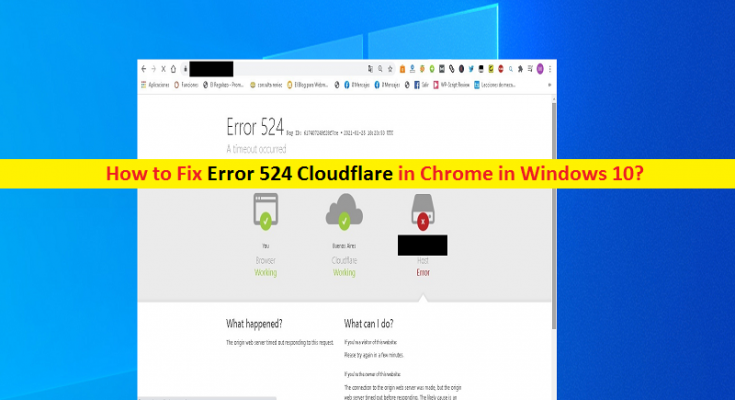O que é ‘Erro 524 Cloudflare’ no Google Chrome no Windows 10?
Se você está enfrentando o problema “Erro 524 Cloudflare” ao tentar acessar ou visitar determinado site ou determinado recurso em um aplicativo no computador com Windows 10, você está no lugar certo para a solução. Aqui, você será guiado com etapas / métodos fáceis para resolver o problema. Vamos começar a discussão.
‘Cloudflare’: Cloudflare é uma empresa americana de infraestrutura da web e segurança de sites que fornece serviço de mitigação de CDN (Content Delivery Network) e DDoS (Distributed Denial-Of Service). O serviço Cloudflare fica entre o visitante do site e o provedor de hospedagem do cliente da Cloudflare. Cloudflare atua como proxy reverso para sites. A Cloudflare otimiza a entrega de recursos do site para seus visitantes e seus data centers atendem aos recursos estáticos do seu site e solicitam a você o servidor da web de origem para conteúdo dinâmico.
Muitos desenvolvedores da web mantêm seus sites seguros e com carregamento rápido usando o serviço CDN da Cloudflare. No entanto, vários visitantes do site relataram que enfrentaram o problema “Erro 524 Cloudflare” enquanto tentavam acessar certos sites ou determinados recursos do aplicativo. Este erro impede que você acesse recursos do aplicativo, carregue uma página da web, faça login na plataforma de jogos. Alguns usuários também relataram que conseguiram fazer o login na plataforma de app / jogo offline, mas encontraram um erro ao tentar acessar os recursos online.
Quando esse erro é exibido ao tentar acessar um site específico no navegador, isso significa que quando o Cloudflare tentou estabelecer uma conexão com o servidor, demorou muito para a outra extremidade responder. É possível que esse problema tenha ocorrido devido a um problema no site ou no servidor de aplicativos. Nesse caso, você pode entrar em contato com o proprietário do site ou aplicativo e relatar o erro e esperar que eles o resolvam.
O erro 524 Cloudflare também pode ocorrer devido a um problema no seu final, significa que o problema pode estar no seu navegador ou na rede, ou no computador com Windows 10. Antes de solucionar o problema, você deve tentar resolvê-lo apenas atualizando ou recarregando a página da web e verifique se funciona para você. Se não, então você pode ir atrás de nossa solução. Aqui, estamos fornecendo a solução para os visitantes ou proprietários do site que enfrentam esse erro ao acessar determinada página da web ou determinados recursos do aplicativo no computador com Windows 10. Vamos buscar a solução.
Como corrigir o erro 524 Cloudflare no Chrome no Windows 10? [Para o visitante do site]
Método 1: Corrija o ‘Erro 524 Cloudflare’ com a ‘Ferramenta de reparo do PC’
Se esse problema ocorreu devido a alguns problemas em seu computador Windows, você pode tentar corrigir o problema com a ‘Ferramenta de reparo do PC’. Este software oferece a você para encontrar e corrigir erros BSOD, erros EXE, problemas com programas / aplicativos, problemas de malware ou vírus, arquivos de sistema ou problemas de registro e outros problemas de sistema com apenas alguns cliques. Você pode obter esta ferramenta através do botão / link abaixo.
Método 2: recarregar a página da web
Se você estiver enfrentando esse erro em seu navegador da web, tente corrigir o problema atualizando ou recarregando a página da web. Você pode fechar o navegador, reiniciá-lo e recarregar a página. Primeiro, feche o navegador e reinicie-o. Agora, tente acessar o site novamente e verifique se funciona para você.
Método 3: desinstalar um programa e depois reinstalá-lo
Se você estiver enfrentando o problema no aplicativo, pode tentar corrigi-lo desinstalando e reinstalando o aplicativo para corrigir o problema. Após reinstalar, restabeleça a conexão com o servidor e verifique se o Erro 524 Cloudflare foi resolvido, para isso, siga os passos abaixo.
Etapa 1: No Windows 10, abra “Configurações” do aplicativo e vá para “Aplicativos> Aplicativos e recursos”, encontre e selecione o programa afetado e clique em “Desinstalar”
Etapa 2: siga na tela para desinstalar e, em seguida, reinicie o computador
Etapa 3: após reiniciar, reinstale o programa novamente e verifique se o erro foi resolvido.
Método 4: remova as restrições de sua conta de app / jogo
Esse problema pode ocorrer quando há certas restrições em sua conta do app / jogo. Se você estiver usando uma conta ‘infantil’, não será possível jogar online, baixar jogos e se comunicar com contatos e acessar alguns outros recursos online, e pode causar o erro 524 Cloudflare. Nesse caso, você pode remover as restrições que estão bloqueando o acesso a determinados recursos do aplicativo e causando esse erro.
Como corrigir o problema do erro 524 Cloudflare? [Para o proprietário do site]
Esse problema pode ocorrer devido a um problema no site ou no servidor de aplicativos. Se você for proprietário de um site, poderá seguir nossas instruções para resolver o problema.
Método 1: verificar a carga do servidor
Etapa 1: primeiro, você precisa verificar se o uso de recursos do servidor está acima do normal ou no pico
Etapa 2: verifique se o aumento no tráfego está causando o erro, então você pode tentar aumentar os recursos atualizando seu servidor para corrigir o problema
Etapa 3: se você não encontrar nada incomum no trânsito, pode verificar Verifique se outros processos estão monopolizando os recursos
Etapa 4: você também pode gerenciar ou corrigir o uso do servidor, limitando os processos em execução no servidor
Método 2: bloquear ataques brutos
Etapa 1: primeiro, abra ‘SSH Client’ e use o acesso root para fazer login em sua conta
Etapa 2: verifique se você está obtendo vários acessos de um endereço IP específico. Você pode fazer isso executando o seguinte comando
netstat -an | grep 80
Etapa 3: Este comando o ajudará a saber quais endereços IP têm vários acessos em seu site. Se você notar qualquer endereço IP suspeito, você pode bloqueá-lo e proteger seu servidor. Para bloquear o endereço IP, siga e execute os comandos abaixo
iptables -A INPUT -s 000.00.00.0 -j DROP
Etapa 4: aqui, endereço IP ‘000.00.00.0’ você pode substituir pelo endereço IP que você detecta como suspeito. Repita as mesmas etapas para bloquear todos os endereços IP suspeitos que encontrar
Etapa 5: depois de bloquear todos os IPs suspeitos, reinicie o servidor usando o seguinte comando
systemctl httpd restart
Etapa 6: Uma vez feito isso, tente acessar o site novamente e verifique se o erro foi resolvido.
Método 3: ativar a proteção DDoS
Este problema também pode ocorrer devido a um ataque DDoS. Você pode habilitar a proteção DDoS por meio do Cloudflare em seu site para corrigir o problema. Esse problema também pode ocorrer devido ao aumento no tráfego legítimo, portanto, você pode atualizar seu plano de hospedagem para resolver o problema.
Método 4: Mover para o subdomínio
Uma maneira possível de resolver esse problema é mover os processos para um subdomínio. Você pode configurar subdomínios fora do seu aplicativo Cloudflare DNS. Esses domínios ‘Gray Clouded’ podem executar os processos em segundo plano e enviar atualizações ao servidor sem manter a conexão HTTP aberta. Isso permite que seu Cloudflare lide com suas solicitações de entrada de tráfego enquanto seu servidor da web lida com processos complicados separadamente.
Método 5: entre em contato com seu provedor de hospedagem
Se você não conseguir resolver o erro do seu site ou Erro 524 Cloudflare, entre em contato com o seu provedor de hospedagem e peça ajuda para resolver o problema. Você pode relatar o problema ao seu provedor de hospedagem e esperar que eles resolvam.
Conclusão
Tenho certeza que esta postagem ajudou você em Como corrigir o erro 524 Cloudflare no Chrome no Windows 10 com várias etapas / métodos fáceis para resolver o problema. Você pode ler e seguir nossas instruções para fazer isso. Isso é tudo. Para qualquer sugestão ou dúvida, escreva na caixa de comentários abaixo.